Основные сведения о построении формул
Формула в EXCEL – это такая комбинация констант (значений), ссылок на ячейки, имен, функций и операторов, по которой из заданных значений выводится новое.
Начинаются формулы со знака =. При вводе формулы в ячейку в последней отображается результат расчета по формуле. Выводимое формулой значение изменяется в зависимости от тех значений, которые задаются в рабочем листе.
В формулах используются следующие арифметические операторы: ^ возведение в степень, * умножение, / деление, + сложение, - вычитание;
Ссылки применяются для обозначения ячеек или групп ячеек рабочего листа.
Для построения ссылок используются заголовки столбцов и строк рабочего листа.
Существует три типа ссылок: относительные, абсолютные и смешанные.
Относительная (A1) – указывает, как найти другую ячейку, начиная поиск с ячейки, в которой расположена формула.
Абсолютная ($A$1) – указывает, как найти ячейку на основании её точного местоположения на рабочем листе.
Смешанная (A$1, $A1) – указывает, как найти другую ячейку на основе сочетания абсолютной ссылки на строку и относительной на столбец и наоборот.
Функция – это специальная, заранее созданная формула, которая выполняет операции над заданным значением (значениями) и возвращает одно или несколько значений.
Для выполнения стандартных вычислений можно использовать встроенные функции рабочего листа. Рассмотрим некоторые из них:
СУММЕСЛИ
Функция СУММЕСЛИ суммирует ячейки, отвечающие заданному критерию.
СУММЕСЛИ(диапазон;условие;диапазон_суммирования)
Диапазон – определяет интервал вычисляемых ячеек.
Условие – задает критерий в форме числа, выражения, который определяет, какая ячейка будет суммироваться.
Диапазон_суммирования – фактические ячейки для суммирования. Суммируются те ячейки диапазона, которые удовлетворяют условию. Если диапазон суммирования отсутствует, то суммируются ячейки аргумента «диапазон». Формулы/Библиотека функций/Математические/ СУММЕСЛИ
СЧЕТЕСЛИ
Функция СЧЕТЕСЛИ подсчитывает количество непустых ячеек в диапазоне, удовлетворяющих заданному критерию.
СЧЕТЕСЛИ(диапазон;критерий)
Диапазон – определяет интервал, в котором подсчитывается количество ячеек.
Критерий – задает критерий в форме числа, выражения, который определяет, какие ячейки следует подсчитывать. Формулы/Библиотека функций/Статистические/СЧЕТЕСЛИ
ВПР
Функция ВПР ищет в первом столбце таблицы искомое значение, затем перемещается по найденной строке к соответствующей ячейке и возвращает ее значение.
ВПР(искомое_значение;табл_массив;номер_столбца;интервальный_просмотр)
Искомое_значение – это значение, которое должно быть найдено в первом столбце таблицы. Искомое_значение может быть значением, ссылкой или текстовой строкой.
Табл_массив – это таблица с информацией, в первом столбце которой ищется искомое значение.
Номер_столбца – это номер столбца в таблице, из которого должно быть взято соответствующее значение.
Интервальный_просмотр – это логическое значение, которое определяет, нужно ли искать точное или приближенное значение. Если этот аргумент имеет значение ИСТИНА или опущен и точное значение не найдено, то возвращается приблизительно соответствующее значение, а именно: наибольшее значение, которое меньше, чем искомое_значение. Если этот аргумент имеет значение ЛОЖЬ, то функция ВПР ищет точное значение. Если таковое не найдено, то возвращается значение ошибки #Н/Д. Формулы/Библиотека функций/Ссылки и массивы/ВПР
ЕСЛИ
Функция ЕСЛИ возвращает одно значение, если заданное условие при вычислении дает значение ИСТИНА, и другое значение, если ЛОЖЬ.
ЕСЛИ(логическое_выражение;значение_если_истина;значение_если_ложь)
Логическое_выражение – это любое выражение, которое при вычислении дает значение ИСТИНА или ЛОЖЬ.
Значение_если_истина – это значение, которое возвращается, если логическое_выражение имеет значение ИСТИНА. Если логическое_выражение имеет значение ИСТИНА и значение_если_истина опущено, то возвращается значение ИСТИНА. Значение_если_истина может быть другой формулой.
Значение_если_ложь – это значение, которое возвращается, если логическое_выражение имеет значение ЛОЖЬ. Если логическое_выражение имеет значение ЛОЖЬ и значение_если_ложь опущено, то возвращается значение ЛОЖЬ. Значение_если_ложь может быть другой формулой. Формулы/Библиотека функций/Логические/ЕСЛИ
ЕНД
Функция ЕНД проверяет значение ячейки.
ЕНД(значение)
Если значение ячейки ошибка #Н/Д, то функция возвращает значение ИСТИНА, в противном случае – ЛОЖЬ. Формулы/Библиотека функций/Проверка свойств и значений/ЕНД
Содержание Занятия
Перед вами стоит задача рассчитать заработную плату работников организации. Форма оплаты – оклад. Расчет необходимо оформить в виде табл. 1 и форм табл. 3 и 4.
Таблица 1
| Лицевой счет | |||||||||
| Таб. номер | Фамилия | Разряд | Долж-ность | Отдел | Кол- во льгот | Факт. время (дн.) | Начис- лено з/п | Удер- жано | З/п к вы-даче |
Таблица 2
| Справочник работников | ||||
| Таб. номер | Фамилия | Должность | Отдел | Дата поступления на работу |
| Алексеева | Нач. отдела | 15.04.2005 | ||
| Иванов | Ст. инженер | 01.12.1999 | ||
| Петров | Инженер | 12.01.2001 | ||
| Сидоров | Экономист | 22.06.2013 | ||
| Кукушкин | Секретарь | 24.04.1987 | ||
| Павленко | Экономист | 12.12.1980 | ||
| Давыдова | Инженер | 17.08.2008 |
Таблица 3
| Ведомость начислений | |||
| Начислено Таб. номер | По окладу | Премия | Всего |
Таблица 4
| Ведомость удержаний | ||||
| Удержано Таб. номер | Подоход- ный налог | Пенсион- ный налог | Исполнительные листы | Всего |
При расчете следует использовать данные табл. 2
Использовать следующие формулы для расчета:
- начисленной зарплаты ЗП = ЗП окл + ПР;
- начисленной зарплаты по окладу ЗП окл = ОКЛ * ФТ/Т;
- размера премии ПР = ЗП окл * %ПР;
- удержаний из зарплаты У = У пн + У пф + У ил ;
- удержания подоходного налога У пн = (ЗП - МЗП * Л ) * 0,12;
- удержания пенсионного налога У пф = ЗП * 0,01;
- удержания по исполнительным
листам У ил = (ЗП - У пн ) * %ИЛ;
- зарплаты к выдаче ЗПВ = ЗП – У,
где:
ОКЛ – оклад работника в соответствии с его разрядом;
ФT – фактически отработанное время в расчетном месяце (дн.);
Т – количество рабочих дней в месяце;
%ПР – процент премии в расчетном месяце;
МЗП – минимальная зарплата;
Л – количество льгот;
%ИЛ – процент удержания по исполнительным листам.
Оклад работника зависит от его квалификации (разряда). Эта зависимость должна быть представлена в виде табл. 5.
Размер удержания по исполнительным листам работника зависит от процента удержания. Сведения о работниках, с которых необходимо удерживать по исполнительным листам, и размере процента удержания должны быть представлены в виде табл. 6.
Таблица 5Таблица 6
| Разрядная сетка | Справочник по исп. листам | ||||
| Разряд | Оклад | Таб. номер | % удерж. | ||
В процессе решения задачи будет задаваться размер минимальной з/п и количество рабочих дней в месяце, процент премии в зависимости от выслуги лет и размер прожиточного минимума.
Выполнение Занятия
1. На панели задач нажмите кнопку «Пуск», выберите пункт «Программы» загрузите программу Excel 2013. На экране появится пустое окно электронной таблицы.
2. Рассмотрите внимательно таблицу, найдите ленту, состоящую из объектов трех типов: вкладок (1), групп (2) и элементы управления (3) (рис. 1).
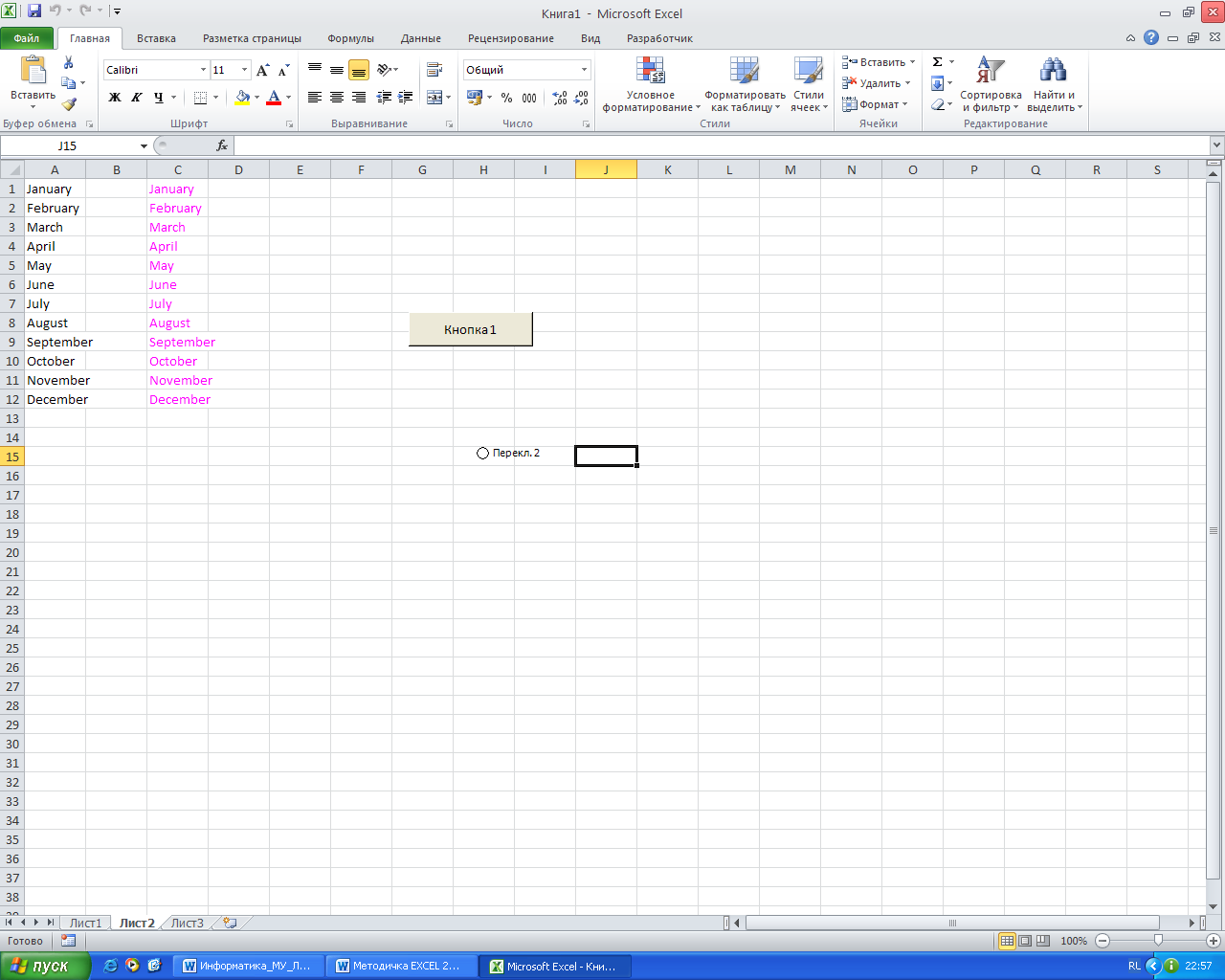
Рис. 1. Лента MS Excel 2013
По умолчанию в окне отображается семь постоянных вкладок: Главная, Вставка, Разметка страницы, Ссылки, Рассылки, Рецензирование, Вид. Каждая вкладка состоит из групп. Элементы управления на лентах вкладок объединены в группы, связанные с видом выполняемого действия.
Формирование таблиц
3. Введите заголовок табл. 1. Для этого установите указатель в ячейку A1. Введите текст: «Лицевой счет». Вводимая информация будет видна в строке формул (под лентой). По окончании набора нажмите клавишу Enter. Затем выделите диапазон ячеек A1:J1, нажмите кнопку пиктографического меню Объединить и поместить в центре 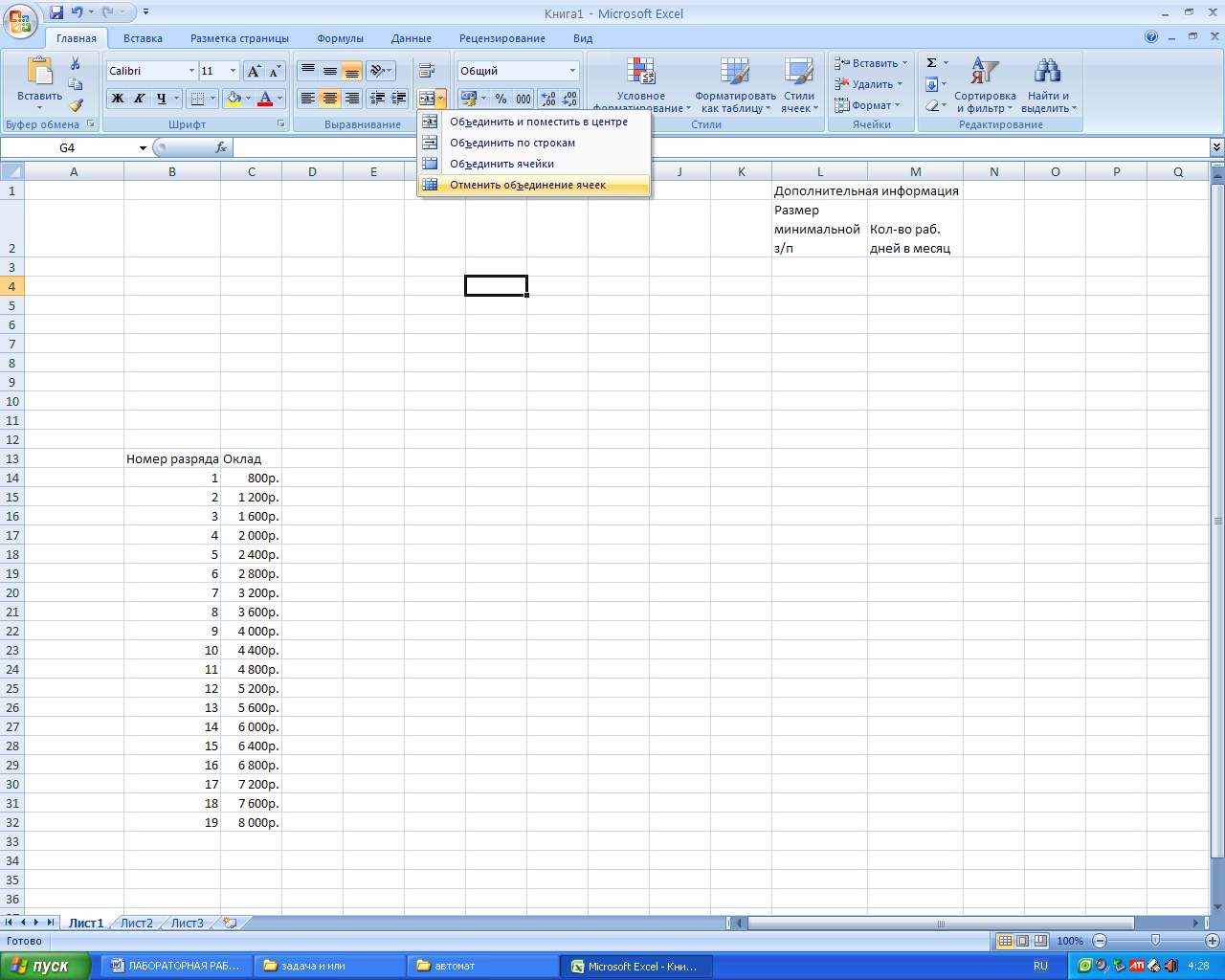 . Она находится на вкладке Главная в группе Выравнивание.
. Она находится на вкладке Главная в группе Выравнивание.
Примечание. В дальнейшем подобная информация будет выводиться в виде: выполните команду Главная/Выравнивание/Объединить и поместить в центре.
4. Установите для диапазона ячеек шапки табл. 1 режим переноса текста при достижении правого края и выровняйте его по центру. Для этого:
· выделите диапазон ячеек A2:J2;
· выполните команду Главная/Выравнивание/Перенос текста;
5. Выполните команды Главная/Выравнивание/Выровнять по середине и Главная/Выравнивание/По центру.
6. Введите текст шапки табл. 1. Установите указатель в ячейку, куда будет вводиться информация, наберите требуемый текст и нажмите Enter. В случае ошибочно набранного текста нажмите F2 или дважды щелкните по ячейке и исправьте ошибку. Ввод текста шапки таблицы производите в соответствии со следующими рекомендациями:
| Текущая клетка | Набираемый текст |
| A2 | Таб. номер |
| B2 | Фамилия |
| C2 | Разряд |
| D2 | Должность |
| E2 | Отдел |
| F2 | Кол-во льгот |
| G2 | Факт. время (дн.) |
| H2 | Начислено з/п |
| I2 | Удержано |
| J2 | З/п к выдаче |
7. Разлинуйте табл. 1. Для этого:
· выделите диапазон ячеек A2:J9;
· выполните команду Главная/Шрифт,щелкните стрелку рядом с кнопкой Рамки  , а затем выберите пункт Все границы.
, а затем выберите пункт Все границы.
8. Введите заголовок табл. 5. Установите указатель в ячейку B11. Введите текст: «Разрядная сетка». По окончании набора нажмите Enter или переместите указатель в другую ячейку при помощи клавиш-стрелок.
9. Заполните шапку табл. 5 в соответствии с приведенными ниже рекомендациями:
| Текущая клетка | Набираемый текст |
| B12 | Разряд |
| C12 | Оклад |
10. Разлинуйте табл. 5. Для этого:
· выделите диапазон ячеек В12:C30;
· щелкните правой кнопкой мыши и выберите пункт Формат ячеек;
· на вкладке Границы выберите кнопки с типом линии для рисования внутренних и внешних границ вокруг ячеек.
11. Введите заголовок табл. 6. Установите указатель в ячейку Е11. Введите текст: «Справочник по исполн. листам», нажмите Enter.
12. Заполните шапку табл. 6 в соответствии с приведенными ниже рекомендациями:
| Текущая клетка | Набираемый текст |
| Е12 | Таб. номер |
| F12 | % удерж. |
13. Разлинуйте табл. 6 (диапазон ячеек E12:F15).
14. Введите заголовок табл. 2. Для этого установите указатель в ячейку L1. Введите текст «Справочник работников», нажмите Enter. Затем выделите диапазон ячеек L1:P1 и выполните команду Объединить и поместить в центре(см. п. 3).
15. Установите для диапазона ячеек шапки табл. 2 режим переноса текста при достижении правого края для диапазона L2:P2 (см. п. 4).
16. Заполните табл. 2 в соответствии с приведенными ниже рекомендациями:
| Текущая клетка | Набираемый текст |
| L2 | Табельный номер |
| M2 | Фамилия |
| N2 | Должность |
| O2 | Отдел |
| P2 | Дата поступления на работу |
17. Разлинуйте табл. 2 (диапазон ячеек L2:P9).
18. Введите заголовок табл. 3. Для этого установите указатель в ячейку A32. Введите текст «Ведомость начислений», нажмите Enter. Затем выделите диапазон ячеек A32:D32, нажмите кнопку пиктографического меню Объединить и поместить в центре(см. п. 3).
19. Установите для диапазона ячеек шапки табл. 3 режим переноса текста при достижении правого края для диапазона А33:D33 (см. п. 4).
20. Установите ширину столбца А равную 10. Для этого:
· установите указатель в ячейку А33;
· выполните команду Главная/Ячейки/Формат/Ширина столбца;
· в окнеШирина столбца введите значение 10 и нажмите ОК.
21. В ячейку А33 введите границу, разделяющую ячейку по диагонали. Для этого выполните команду Главная/Шрифт, щелкните стрелку рядом с кнопкой Рамки  , выберите пункт Другие границы, в диалоговом окне Формат ячеек на вкладке Граница в группе Отдельные выберите тип линии – диагональ (слева вниз направо). На вкладке Главная в группе Выравнивание нажмите кнопки пиктографического меню По верхнему краю и Выровнять текст по левому краю.
, выберите пункт Другие границы, в диалоговом окне Формат ячеек на вкладке Граница в группе Отдельные выберите тип линии – диагональ (слева вниз направо). На вкладке Главная в группе Выравнивание нажмите кнопки пиктографического меню По верхнему краю и Выровнять текст по левому краю.
22. Заполните шапку табл. 3 в соответствии с приведенными ниже рекомендациями:
| Текущая клетка | Набираемый текст |
| А33 | пять пробелов, Начисл. таб., 13 пробелов, номер |
| В33 | По окладу |
| С33 | Премия |
| D33 | Всего |
23. Разлинуйте табл. 3 (диапазон ячеек А33:D40).
24. Введите заголовок табл. 4. Для этого установите указатель в ячейку A42. Введите текст «Ведомость удержаний», нажмите Enter. Выделите диапазон ячеек A42:Е42 , нажмите кнопку пиктографического меню Объединить и поместить в центре(см. п. 3).
25. Установите для диапазона ячеек шапки табл. 4 режим переноса текста при достижении правого края для диапазона А43:Е43 (см. п. 4).
26. В ячейку А43 введите границу, разделяющую ячейку по диагонали (см. п. 20).
27. Заполните шапку табл. 4 в соответствии с приведенными ниже рекомендациями:
| Текущая клетка | Набираемый текст |
| А43 | пять пробелов, Удерж. таб., 13 пробелов, номер |
| В43 | Подоходный налог |
| С43 | Пенсионный налог |
| D43 | Исполнительные листы |
| E43 | Всего |
28. Разлинуйте табл. 4 (диапазон ячеек А43:Е50).
